目录
写在前边的话:在windows上打开Jmeter的启动文件会提示一句话,意思是“用界面模式只是进行调试,正式测试的时候请要使用命令模式”

一、安装jdk
按照博主以往测试经验,目前涉及的操作系统主要有两类一类是windows一类是linux,本次主要介绍Linux系统。
jmeter版本对应的jdk版本如下所示(自己实践,有问题请及时联系博主)
| 序号 | jmater版本 | jdk版本 |
|---|---|---|
| 1 | jmeter5.2.1 | jdk8+ |
| 2 | jmeter2-4 | jdk8 |
| 3 | jmeter2 | jdk6 |
1.1 Centos7.9安装JDK
1、先从客户端下载jdk_xx_.tar.gz,再上传到服务器
2、解压:tar -xzf jdk_xxx_.tar.gz,生成文件夹 jdk_xxx
3、在/usr/local目录下创建java文件夹,再将 jdk_xxx目录移动到/usr/local/java中
1)cd /usr/local
2) mkdir java
3)mv jdk_xxx_144 /usr/local/java4、配置java环境变量
1)vi /etc/profile
export JAVA_HOME=/usr/local/java/jdk_xxx
export PATH=JAVA_HOME/bin:PATH重启虚拟机后配置才会生效
5、查看是否安装成功,执行命令:java -version

二、安装Jmeter
1、最新版本JMeter下载JMeter版本下载
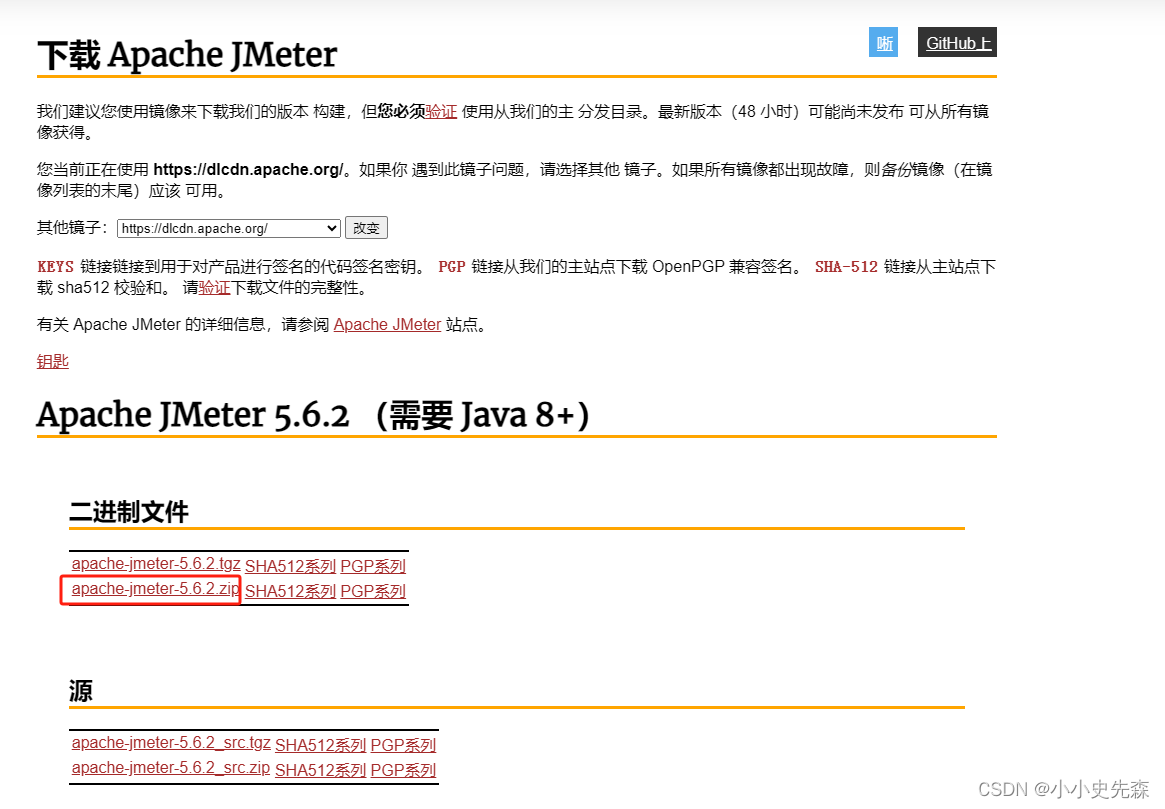
2.1 安装Jmeter
1、将本地的Jmeter文件打包成zip文件:apache-jmeter-xx.zip,再上传到服务器
2、在服务器解压缩,生成jmeter-xx目录。
2.2 执行Jmeter
jmeter -n -t /home/jessica/httpThread.jmx -l result.jtl -e -o/home/test注意:第一个路径:测试脚本的路径;第二个路径:测试报告保存路径
| 序号 | 参数内容 | 解释 | 备注 |
| 1 | -n | 以NoGUI方式运行脚本 | |
| 2 | -t | 后面接脚本名称 | |
| 3 | -l | 后面接日志名称,保存运行结果 | |
| 4 | -e | 测试结束后,生成测试报告 | |
| 5 | -o | 指定测试报告的存放位置 |
3、查看log.jtl,返回200,说明运行成功(可以将log.jtl发送到windows下查看:添加聚合报告,在聚合报告中打开该文件)

4、注意:客户端和服务器的Jmeter版本最好保持一致





 本文详细介绍了在Centos 7.9环境下安装JDK和JMeter的过程,包括JDK的下载、解压、环境变量配置及验证,以及JMeter的下载、解压和命令行模式下的执行方法,适用于初学者和需要在Linux环境下进行性能测试的工程师。
本文详细介绍了在Centos 7.9环境下安装JDK和JMeter的过程,包括JDK的下载、解压、环境变量配置及验证,以及JMeter的下载、解压和命令行模式下的执行方法,适用于初学者和需要在Linux环境下进行性能测试的工程师。
















 1999
1999

 被折叠的 条评论
为什么被折叠?
被折叠的 条评论
为什么被折叠?








